今日はScreenpressoを使ったネタ記事です。

はじめに
最近、Twitterで間違い探しのプロモーションが刺さってくるんですよね。
たとえばこんなの

このゲームはやっていないのですが、しょっちゅう出てくるのでScreenpressoを使って間違い探しを解く方法をやってみます。
間違い探しは間違いを探すのが楽しいわけで、これをやって楽しいのかは脇に置いときます。
画像の間違い探し
上の例を見てわかるとおり、2つの画像を提示され、違いを探すやつですね。サイゼリアのテーブルに置いてあったりします。
Screenpressoについている画像の編集機能を使って間違い探しを簡単に解きます。使うのは画像の透過機能です。
画像の透過機能とは
Screenpressoの画像エディタには、編集中の画像の上に別の画像をコピーする(上に重ねる)機能があります。

この機能を使うと、1枚目の画像に別の画像を重ね合わせることができます。
さらに、重ね合わせた2枚目画像は、画像の透過(透明度)の設定を使うと、画像が透けさせることができます。
ぴったり重ねて透けさせることで裏側の画像との差が見えるという仕組みです。
では、具体的にやってみましょう。
まずは素材さがし
まず、題材ですね。 答えを紹介してもよさそうな作者の著作権に抵触しない画像を探しましょう。
イラストACの中にかわいい絵のまちがいさがし素材がありましたので、これを実験台にさせていただきます。 www.ac-illust.com
画像自体に答えも記載されているので、動画で答え合わせをしても大丈夫だと思います。
◆
ちゃんと利用規約も読んでおきます。
イラストをダウンロードした利用者は、商業目的その他目的を問わず、イラストを自由に改変、編集および使用することができます。ダウンロードした利用者が利用することはもちろん、取引先への提供の為に、あるいは教育目的のために、あるいは、広告やパンフレット等の印刷物や、ホームページ等のマルチメディアコンテンツ、映像、ゲーム、ソフトウエア等の構成要素の一部として、使用することも自由です (https://www.ac-illust.com/main/terms.php)
改変・編集がOKで、ホームページもOKで、映像もOKということで使わせていただきましょう。
やり方の説明
やっとこの先、Screenpressoを使って間違いさがしを解く方法です。
準備
画像をスクショする
Screenpressoで画像を2枚切り抜きます。画面キャプチャーの機能を使って2回取り出せばOKです。
このとき、2枚の画像のうち片方を小さめ(枠ありと枠無し)にすると後の工程がやりやすいです。

画像1を開く
画像1を画像エディタで開きます。ワークスペースでダブルクリックです
画像2をコピー
画像2は、Screenpressoのワークススペース上でCtrl+Cでコピーします
画像をエディタに追加
画像エディタに向かって貼り付けCtrl+Vをします
これで、画像エディタの中に画像が2枚存在する状態になります

重ねる
2枚目の画像を1枚目に重ねます。際どいところはマウスではなく矢印キーのほうがやりやすいです。

重ねたほうの画像のプロパティ(赤いハンドル)にマウスを当てて、少し透過を設定したほうが重ねやすいです。
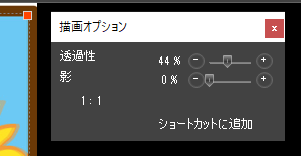
これで準備完了です。
いざ実行
重ねたほうの画像の透過の設定を0%と100%を素早くマウスで動かします。残像が出るくらいの速度で動かすとよいです。
短い動画にしました。こんな感じで確認できます。
答えはわかりましたか?8個あるらしいですよ。
さいごに
Screenpressoの画像編集機能を使って間違い探しをやってみました。これで、楽天のパンダの間違い探しも、ビビッドアーミーの間違い探しも攻略間違いなし。瞬殺です!
ネットで聞くくらいならScreenpressoでやっちゃいましょう。Screenpressoは無料でも使えるソフトなので、ダウンロードしてみてください。
ダウンロードはこちらから
Screenpressoダウンロードページ
イラストACの紹介
フリーの写真素材やイラスト素材などを提供している写真AC。ブログ記事のちょい足しに役立つ素材を幅広く扱っています。
無料のアカウントでほとんどの素材がダウンロードできますのでお勧めです。

